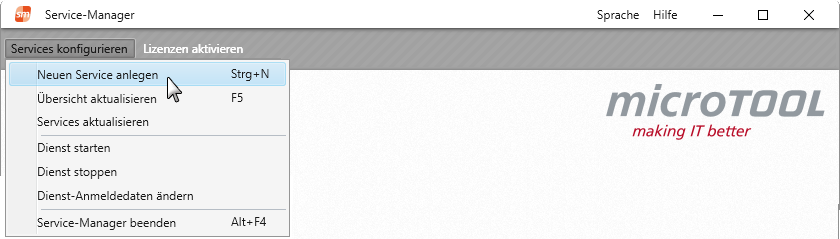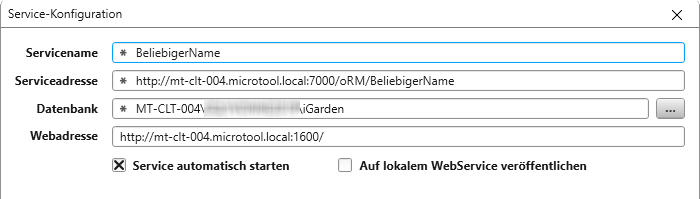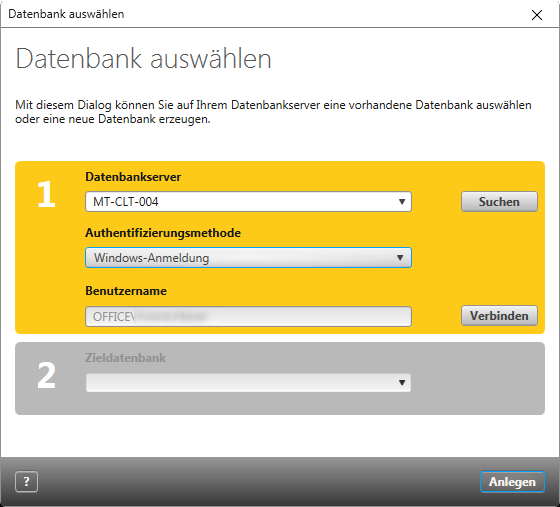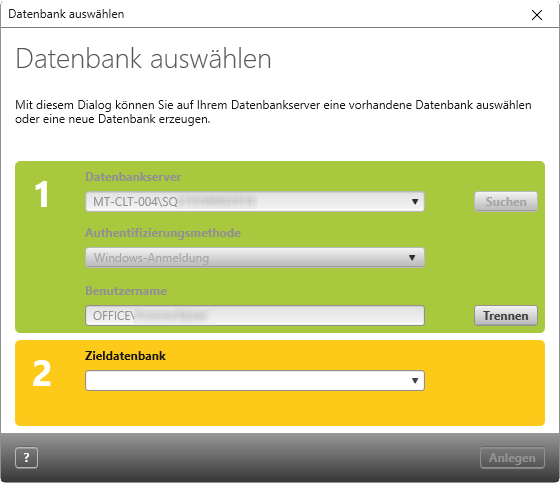Neuen Service anlegen
Damit sich der Client mit der Datenbank verbinden kann, müssen Sie einen Service anlegen. Dabei legen Sie eine neue Datenbank an, oder Sie ordnen dem Service eine bestehende Datenbank zu. Wenn Sie mit mehreren Datenbanken arbeiten, müssen Sie für jede Datenbank einen eigenen Service anlegen und starten.
Hinweis
Aus Sicht Ihrer Datenbank ist der objectiF RM Server ein Datenbank-Benutzer. Befinden sich SQL Server und objectiF RM Server auf unterschiedlichen Rechnern, müssen Sie dem objectiF RM Server ein Anmeldekonto einrichten, das vom SQL Server akzeptiert wird.
Aus Sicht Ihrer Datenbank ist der objectiF RM Server ein Datenbank-Benutzer. Befinden sich SQL Server und objectiF RM Server auf unterschiedlichen Rechnern, müssen Sie dem objectiF RM Server ein Anmeldekonto einrichten, das vom SQL Server akzeptiert wird.
Einen neuen Service legen Sie an:
- im Service-Manager über die Menüleiste Services konfigurieren/ Neuen Service anlegen
- im Service-Manager über den Shortcut Strg + N
- Starten Sie den Service-Manager über den Windows Start-Button oder aus dem Installationsverzeichnis. Der Standardpfad lautet C:\Programme(x86)\microTOOL\objectiF RM\Server\x.x.
Nach dem ersten Start ist das Anwendungsfenster leer und weist Sie darauf hin, dass kein Service vorhanden ist. - Wählen Sie im Menü Services konfigurieren/ Neuen Service anlegen.
- Tragen Sie unter Servicename einen beliebigen Namen für Ihren Service ein. Der Servicename ist frei wählbar und wird an die Serviceadresse angehängt.
- Geben Sie im Feld Serviceadresse die Adresse ein, unter der sich der Client mit dem Service verbinden soll. Der Name muss mindestens den Servernamen, auf dem der objectiF RM Server installiert ist, einen Port und eine Bezeichnung enthalten.
Damit sich Service und Client verbinden können, enthält der Service eine standardisierte Web-Service Adresse. Diese Adresse besteht aus einem Protokoll, einem Port, einer Basis- und einer relativen Adresse.- http://Servername:Port/Basisadresse/relative Adresse
- http://localhost:7000/microTOOL/oRM /x.x/BeliebigerName
Hinweis
Damit sich die Clients später mit dem Service verbinden können, müssen Sie die eingetragene Serviceadresse den Mitgliedern des Teams zur Verfügung stellen, da die Adresse beim Login von objectiF RM benötigt wird.
Damit sich die Clients später mit dem Service verbinden können, müssen Sie die eingetragene Serviceadresse den Mitgliedern des Teams zur Verfügung stellen, da die Adresse beim Login von objectiF RM benötigt wird.
- Über die Schaltfläche […] hinter Datenbank öffnen Sie einen Dialog, in dem Sie eine vorhandene Datenbank auswählen oder eine neue Datenbank anlegen können.
- Unter Datenbankserver wählen Sie Ihren SQL Server aus. Befindet sich die Serverinstanz lokal, wird Ihnen der Datenbankserver über die Drop-Down-Liste angeboten. Über Suchen wählen Sie Ihren SQL Server an anderer Stelle im Netzwerk aus.
- Legen Sie die Authentifizierungsmethode fest. Derjenige der den Service anlegt, muss sich am SQL Server anmelden. Achten Sie darauf, dass die Anmeldung am SQL Server mit Ihrer Authentifizierungsmethode identisch ist.
Voreingestellt ist Windows-Anmeldung, bei der an dieser Stelle keine weiteren Eingaben notwendig sind. Dabei handelt es sich hier nicht um die Windows-Anmeldung, die Sie an Ihrem Rechner benutzen, auf dem objectiF RM läuft.
Wenn Sie Benutzer mit Passwort wählen, erweitert sich der Dialog. Geben Sie in diesem Fall zusätzlich Benutzername und Kennwort ein. Sie melden sich in diesem Fall am SQL Server an. - Klicken Sie auf Verbinden, um die Verbindung zum Datenbankserver herzustellen. Sobald die Verbindung hergestellt wurde, werden Ihnen unter Zieldatenbank alle auf dem gewählten Server vorhandenen Datenbanken angeboten.
- Wenn Sie eine neue Datenbank erzeugen wollen, geben Sie den gewünschten Datenbanknamen ein und klicken Sie auf Anlegen. In der neuen Datenbank werden Tabellen definiert und objectiF RM Projektvorlagen in diese Tabellen eingefügt.
Gut zu wissen
Das Anlegen kann bis zu 10 Sekunden dauern.
Das Anlegen kann bis zu 10 Sekunden dauern.
Sobald der Vorgang abgeschlossen ist, schließt sich der Dialog. Datenbankserver und Datenbankname werden in den Dialog Service-Konfiguration übernommen.
- Aktivieren Sie die Option Service automatisch starten, wenn der Web-Service beim Starten des objectiF RM Servers automatisch mitgestartet werden soll.